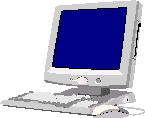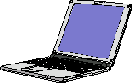それでは順に説明していきます。ここでは家庭内LANでは一般的な DHCP
サーバー機能を使って 無線LAN を構築、ということで話を進めていきます。
準備した環境
ADSL環境の前提で説明しますが、ブロードバンドになってしまっていれば後はすごく
「かんたん」 ですよー。FTTH や CATVインターネットの場合も同じ考え方で OK です。
接続イメージ図
スプリッタ
AT-600C
(98SE)
ルータ
タイプ
モデム
電話
STYLISTIC
(Win 10)
パソコンメーカー
(1) 無線ルータ/アクセスポイント(親機)
で図の解説をしました。
ここでは ルータタイプのモデム Web Caster 600MN にしました。「ADSLモデム+
ブロードバンドルータ」 の機能がありますがモデムとルータは単体でも構いません。
インターネット接続を前提として無線LANを構築する場合必要です。
尚、無線ルータは 無線アクセスポイント機能 が内蔵されています。
(2) 無線LANアダプター (子機)
無線LAN で接続する子機側パソコン毎に必要です。ノートパソコンや一部のデスク
トップ機のように無線LANアダプターが内蔵されているパソコンの場合は、もちろん
そのままで OK です。
LaVie M
(Win 7)
VALUESTAR G
(Win 7)
CF-R1
(XP SP3)
ADSL 編
無線
アクセス
ポイント
「パターン図はこちら!」 の無線LAN導入の代表的なパターン図説
を参考に現在のインターネット接続環境に合わせて準備しましょう。
PCカードタイプや USBタイプのものがあるので、子機側パソコンに応じて選択しま
しょう。現在は小型の USB 接続タイプが主流です。
■